首先:进入网络和共享中心:
方法一:(桌面网络图标上点击右键-属性)没有请参照下面方式建立
1、您首先找到桌面上的网络图标快捷方式,没有这个快捷方式图标,桌面空白处鼠标桌面右键,点击“个性化”设置。
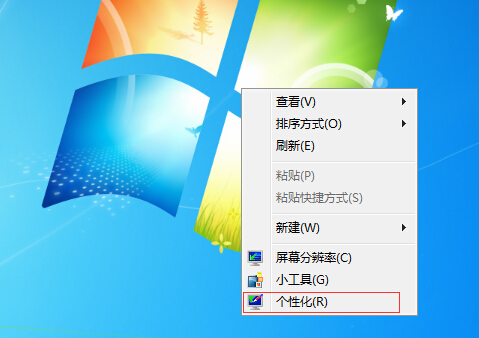
2 、左边侧栏找到“更改桌面图标”按钮,把“网络”的那一项勾选上,点击确定,然后再桌面上就有“网络”的快捷图标了。


3、右键桌面上的“网络”图标,点击属性。
方法二:(桌面右下角网络图标上点击左键或右键 - 打开网络和共享中心)
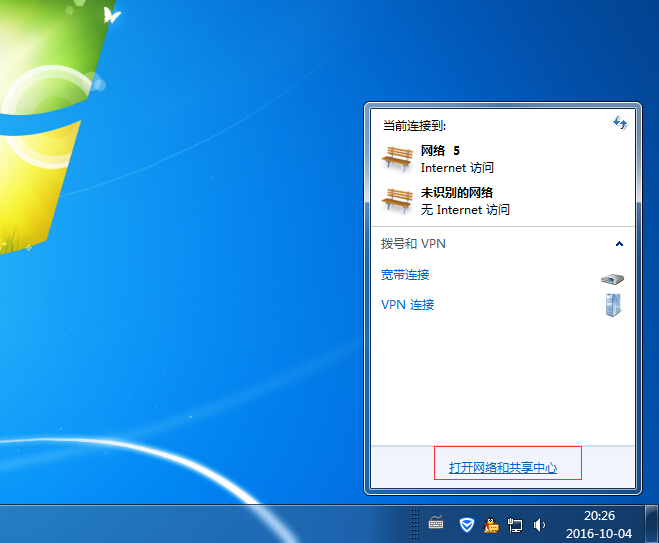
方法三:点击开始菜单-控制面板 - 查看网络状态和任务
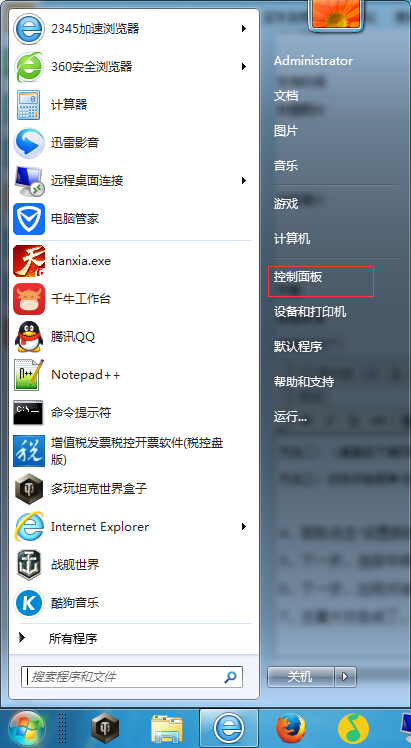
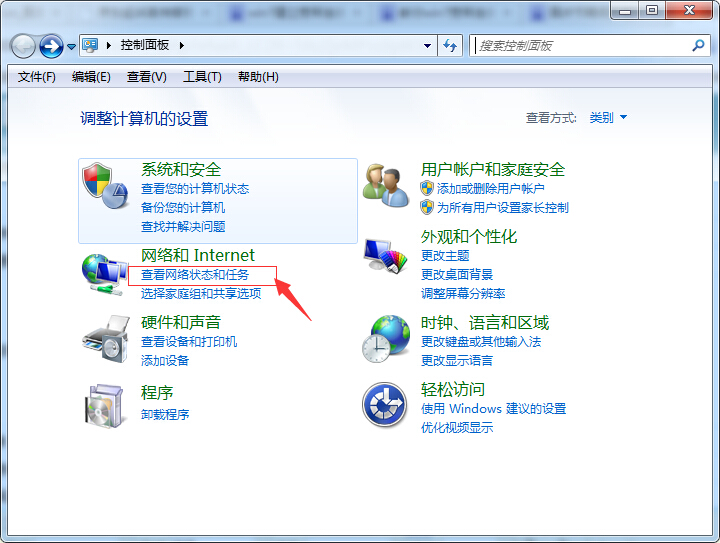
进入网络和共享中心
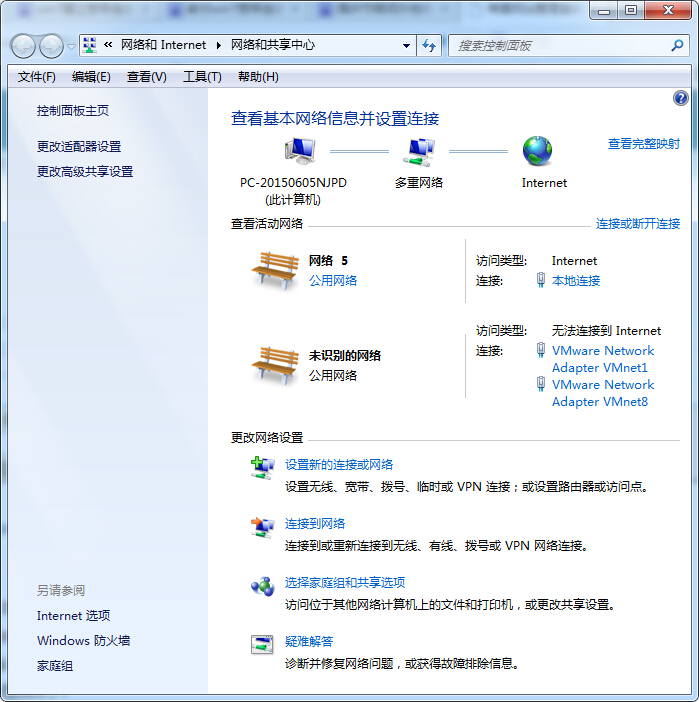
鼠标点击“设置新的连接或网络”,选择第一个连接到 Internet。
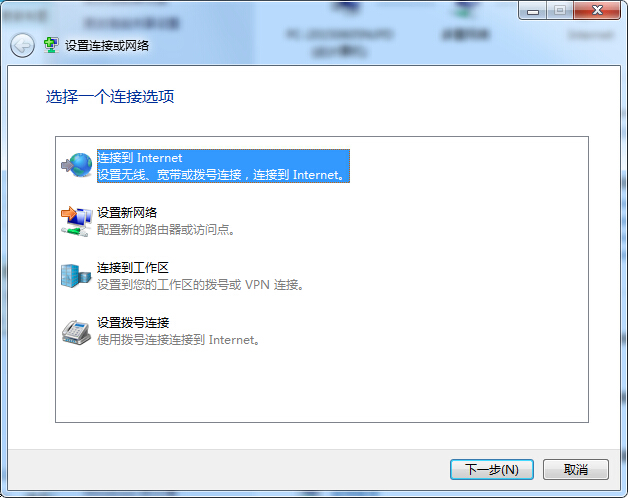
如果当前系统已经存在宽带连接,将会出现这个选择,选择“仍然设置新的连接”,下一步,然后选择“否,创建新的连接”,下一步。没有可忽略。
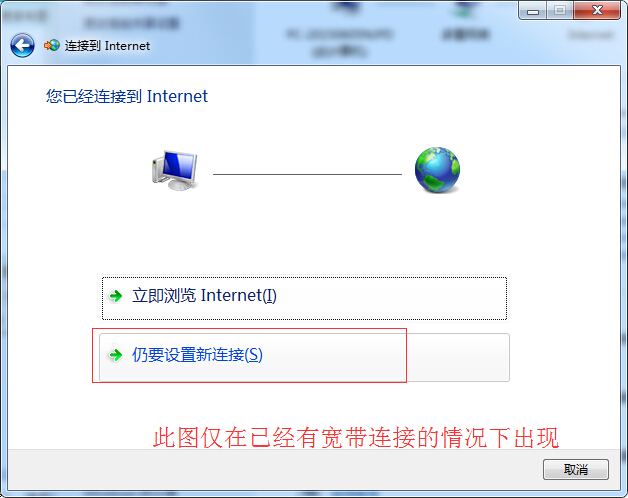
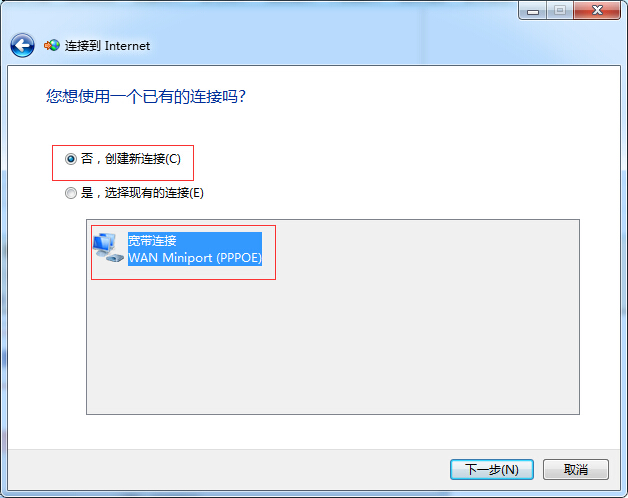
下一步,选择中间的第二个“宽带(pppoe)(R)”
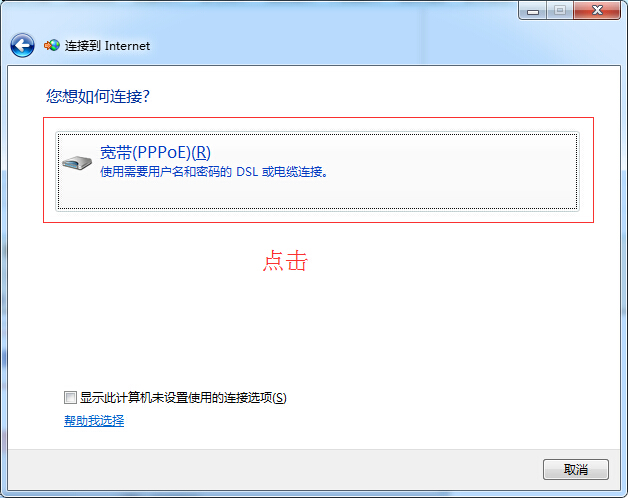
6、下一步,出现对话框,根据提示输入:用户名、密码以及宽带的快捷图标的名称。
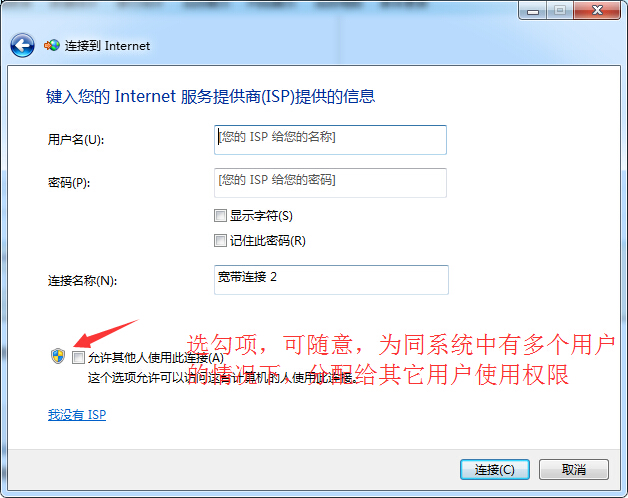
![]()
7、点击连接,win7宽带连接设置成功了。如果,出现连接失败,或其它原因,可以直接点击跳过,来完成宽带连接的建立,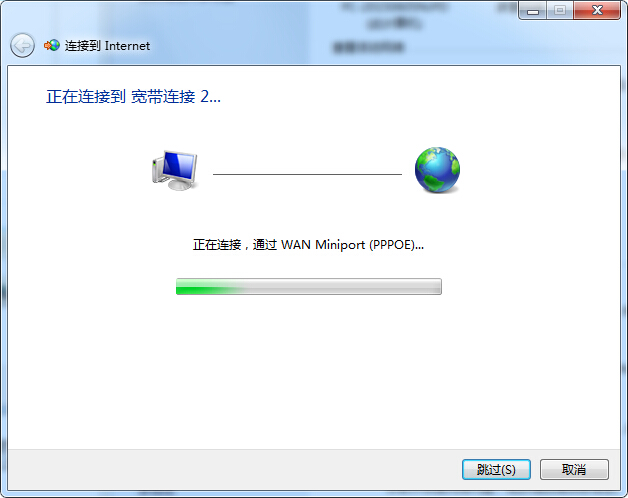
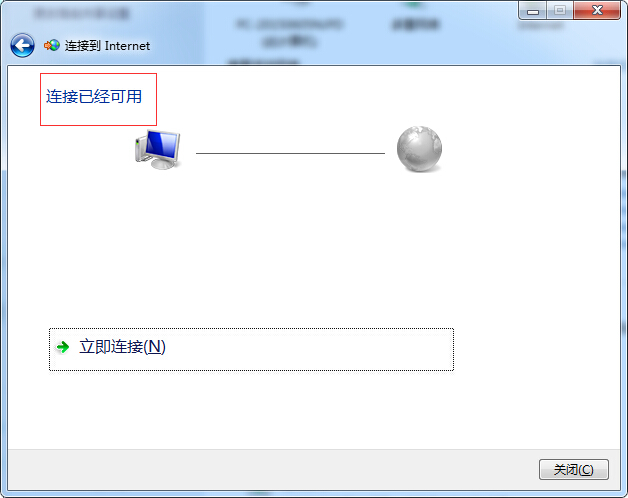
后续再从桌面“宽带连接”图标或点击桌面右下角网络图标,选择宽带连接来上网。

欢迎使用立远光网,望本教程能够对您有所帮助。
